最近仕事でEXCELにもバーコード付けれること知りました。
しかも画像ではなくActiveXのコントロールです。
バーコードの基本的な設定も変更できるのでQRコードにも対応しています。
EXCEL帳票でバーコード付けたいと思った方には朗報かもしれません。
目次
準備するもの
バーコードを使うためには以下のインストールが必要です。
- EXCEL
- ACCESS またはACCESSランタイム
ACCESSがインストールされていない場合はACCESSランタイムをインストールする必要があります。
以下のサイトからACCESS2016のランタイムをダウンロードできます。
accessruntime_4288-1001_x64_ja-jp.exe ⇒Office 64bit用
accessruntime_4288-1001_x86_ja-jp.exe ⇒Office 32bit用
仕事でいろいろ試した感じどうやらEXCELのバージョンに合わせなくても大丈夫っぽいです。
https://www.microsoft.com/ja-jp/download/details.aspx?id=50040
※補足
私の自宅環境の場合、Microsoft Office Click to Runというプロセスが原因でインストールに失敗したので、他サイトを参考にしてレジストリを削除すると先に進むことができました。しかしその後下記のエラーが表示され、どうやらクイック実行形式(C2R)でインストールしたOfficeだとACCESSランタイムとの共存ができないためエラーになることがわかりました。
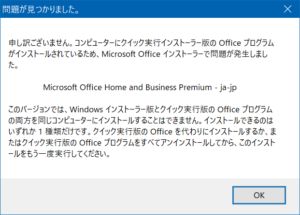
どうしてもACCESSランタイムを入れてみたかったので調べてみると、ACCESS2013のランタイムだったら共存ができるらしく、無事にインストールすることができました。ACCESS2013のランタイムは以下のサイトからダウンロードできます。
https://www.microsoft.com/ja-jp/download/details.aspx?id=39358
EXCELでバーコードを貼り付ける
他サイト様でも丁寧に説明されていますが、EXCELのデフォルト設定ではリボンにバーコードを貼り付けるメニューが表示されていないため、下記の手順で[開発]リボンを表示します。
ファイルタブ > オプション > リボンのユーザー設定 > メインタブの[開発]にチェックを入れる
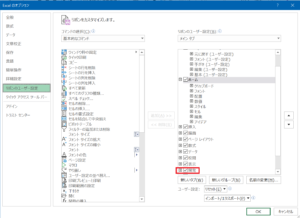
設定するとリボンに開発タブが表示されるので、以下のように使えばバーコードを貼り付けることができます。
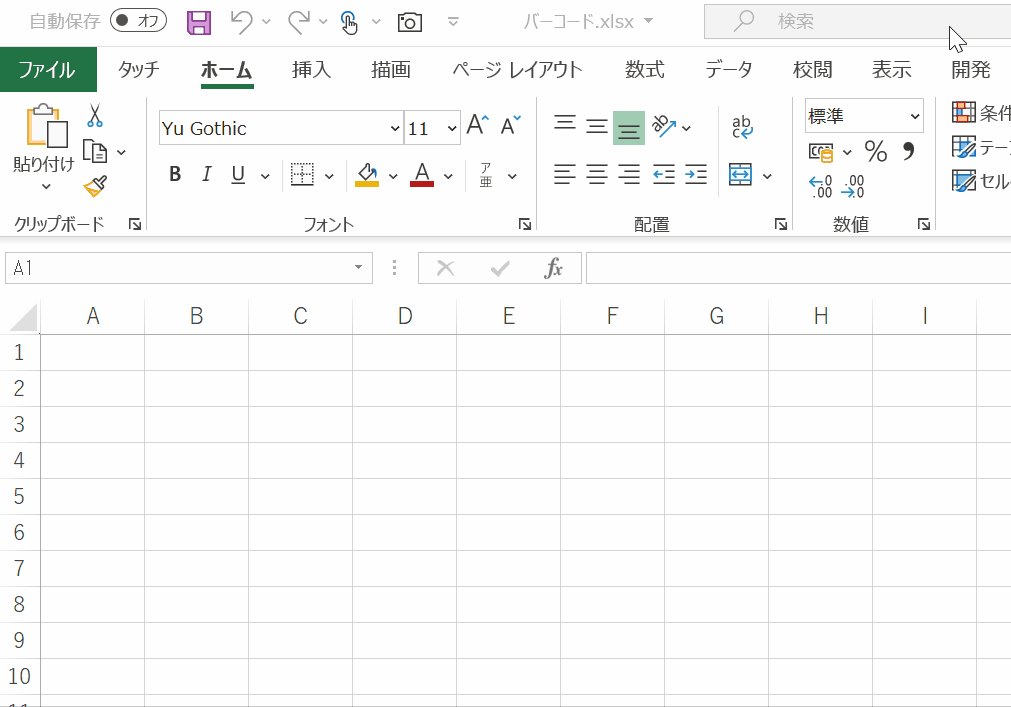
バーコードにセルの値をリンクしてみる
バーコードにセルの値をリンクさせるには、バーコードを右クリックしLinkedCellのプロパティにセルの名前を入力します。
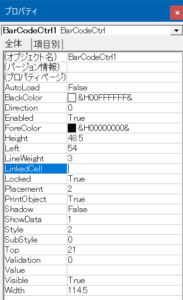
例えば、E5のセルとリンクするには「E5」を設定してください。設定するとE5のセルに入力した値がバーコードに反映されていることがわかります。
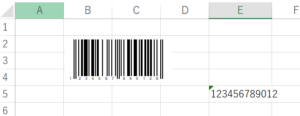
このプロパティを利用するとプログラムを使って帳票を出力することも容易になります。一応このBarcodeのライブラリを使えばVBAでバーコードを操作することもできるのですが参照設定が必要なので私はあらかじめセルとリンクさせる方式を使っています。仕事でもVB.NETのWindowsフォームアプリケーションでEXCELのCOMを使ったバーコード付き帳票を作っているので、環境上の条件を満たせば問題なく使えると思います。
ちなみにQRコードにしたい場合はバーコードのプロパティ > プロパティページから設定できます。
バーコードの種類によって許容できる値も変わってきますので注意してください。
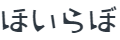
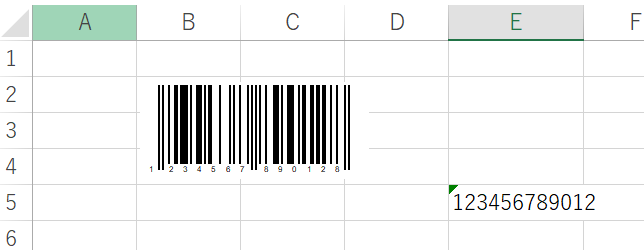
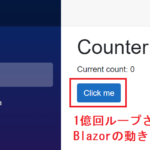
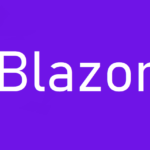
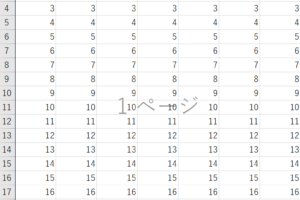


コメントを残す